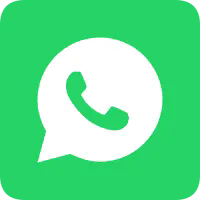ข่าวสาร
มีคําถามไหม
กรุณารู้สึกอิสระที่จะติดต่อเรา เราจะโทรกลับให้ทันที
+86-13501581295 +86-13501581295 [email protected]
วิธีใช้แท็บเล็ต Android เป็นหน้าจอที่สองสำหรับพีซีหรือแล็ปท็อปของคุณ
หากคุณมีแท็บเล็ต Android และพีซีหรือแล็ปท็อป คุณสามารถเปลี่ยนแท็บเล็ตของคุณให้เป็นหน้าจอที่สองสำหรับคอมพิวเตอร์ของคุณได้ สิ่งนี้อาจมีประโยชน์มากหากคุณต้องการทำงานกับแอปพลิเคชันหรือหน้าต่างหลาย ๆ อย่างพร้อมกัน หรือหากคุณต้องการพื้นที่หน้าจอเพิ่มเติมสำหรับงานของคุณ มีหลายวิธีในการทำเช่นนี้ ขึ้นอยู่กับความชอบและความต้องการของคุณ นี่คือวิธีที่พบบ่อยที่สุด:
การใช้สาย USB: นี่คือวิธีที่ง่ายที่สุดและน่าเชื่อถือที่สุดในการเชื่อมต่อแท็บเล็ต Android ของคุณกับพีซีหรือแล็ปท็อปของคุณ คุณเพียงแค่ต้องมีสาย USB ที่เข้ากันได้กับทั้งสองเครื่อง และซอฟต์แวร์ที่สามารถเปิดใช้งานการเชื่อมต่อนี้ได้ หนึ่งในซอฟต์แวร์ที่ได้รับความนิยมมากที่สุดสำหรับวัตถุประสงค์นี้คือ **Duet Display** ซึ่งมีให้บริการสำหรับคอมพิวเตอร์ Windows และ Mac และแท็บเล็ต Android และ iOS เพื่อใช้งาน Duet Display คุณจำเป็นต้องดาวน์โหลดและติดตั้งแอปบนทั้งคอมพิวเตอร์และแท็บเล็ตของคุณ จากนั้นเชื่อมต่อทั้งสองด้วยสาย USB แอปจะตรวจจับและกำหนดค่าการเชื่อมต่อโดยอัตโนมัติ และคุณสามารถปรับตั้งค่า เช่น ความละเอียด การหมุนหน้าจอ และอัตราเฟรมได้ คุณสามารถใช้แท็บเล็ตของคุณเป็นจอแสดงผลลำดับที่สอง และลากหรือวางหน้าต่างและแอปพลิเคชันระหว่างหน้าจอได้
การใช้การเชื่อมต่อแบบไร้สาย: นี่เป็นวิธีที่สะดวกและยืดหยุ่นกว่าในการเชื่อมต่อแท็บเล็ต Android ของคุณกับพีซีหรือแล็ปท็อป เพราะคุณไม่จำเป็นต้องใช้สายเคเบิลใดๆ อย่างไรก็ตาม วิธีนี้อาจมีข้อเสียบางประการ เช่น การหน่วงเวลา (lag), การรบกวนสัญญาณ หรือปัญหาความเข้ากันได้ คุณต้องมีเครือข่ายไร้สายที่ทั้งคอมพิวเตอร์และแท็บเล็ตของคุณสามารถเชื่อมต่อได้ และซอฟต์แวร์ที่สามารถเปิดใช้งานการเชื่อมต่อนั้นได้ หนึ่งในซอฟต์แวร์ที่ได้รับความนิยมมากที่สุดสำหรับวัตถุประสงค์นี้คือ **Splashtop Wired XDisplay** ซึ่งมีให้บริการสำหรับคอมพิวเตอร์ระบบ Windows และ Mac และแท็บเล็ตระบบ Android และ iOS เพื่อใช้ Splashtop Wired XDisplay คุณต้องดาวน์โหลดและติดตั้งแอปบนทั้งคอมพิวเตอร์และแท็บเล็ตของคุณ จากนั้นเชื่อมต่อทั้งสองอุปกรณ์เข้ากับเครือข่ายไร้สายเดียวกัน แอปจะตรวจจับและกำหนดค่าการเชื่อมต่อโดยอัตโนมัติ และคุณสามารถปรับตั้งค่า เช่น ความละเอียด ทิศทางการแสดงผล และอัตราเฟรมได้ คุณสามารถใช้แท็บเล็ตของคุณเป็นจอแสดงผลลำดับที่สอง และลากหรือวางหน้าต่างและแอปพลิเคชันระหว่างจอภาพได้
การใช้งานอุปกรณ์ Chromecast: นี่เป็นวิธีที่ซับซ้อนและหลากหลายกว่าในการเชื่อมต่อแท็บเล็ต Android ของคุณกับพีซีหรือแล็ปท็อป เพราะคุณยังสามารถใช้มันเพื่อสตรีมมีเดียและเนื้อหาจากอุปกรณ์ของคุณไปยังทีวีหรือโปรเจ็กเตอร์ได้อีกด้วย อย่างไรก็ตาม วิธีนี้อาจต้องใช้อุปกรณ์ฮาร์ดแวร์เพิ่มเติมและการตั้งค่า และอาจไม่ทำงานร่วมกับแอปพลิเคชันหรือโปรแกรมทั้งหมด คุณจะต้องมีอุปกรณ์ Chromecast ที่คุณสามารถเสียบเข้ากับทีวีหรือโปรเจ็กเตอร์ของคุณได้ และติดตั้งเบราว์เซอร์ Chrome บนคอมพิวเตอร์และแท็บเล็ตของคุณ เพื่อใช้งาน Chromecast คุณจำเป็นต้องเชื่อมต่ออุปกรณ์ Chromecast กับทีวีหรือโปรเจ็กเตอร์ จากนั้นเชื่อมต่อกับเครือข่ายไวไฟเดียวกันกับคอมพิวเตอร์และแท็บเล็ตของคุณ หลังจากนั้นคุณสามารถเปิดเบราว์เซอร์ Chrome บนคอมพิวเตอร์ของคุณ แล้วคลิกไอคอนเมนูที่มุมขวาบน คุณสามารถเลือก **Cast** จากเมนู แล้วเลือกอุปกรณ์ Chromecast เป็นปลายทาง คุณสามารถเลือกที่จะ Cast หน้าจอเดสก์ท็อปทั้งหมด หรือแท็บหรือหน้าต่างเฉพาะก็ได้ จากนั้นเปิดเบราว์เซอร์ Chrome บนแท็บเล็ตของคุณ แล้วไปที่เว็บไซต์หรือแอปที่คุณต้องการใช้งานบนหน้าจอที่สอง คลิกไอคอนเมนูที่มุมขวาบน เลือก **Cast** จากเมนู จากนั้นเลือกอุปกรณ์ Chromecast เป็นปลายทาง และเลือก **Cast tab** คุณสามารถใช้แท็บเล็ตเป็นหน้าจอที่สอง และลากวางหน้าต่างหรือแท็บระหว่างหน้าจอได้